Sull’AppStore possiamo trovare tante applicazioni gratuite, ma come dobbiamo comportarci se vogliamo scaricare un contenuto a pagamento, che sia un’app, un film, un brano, un album, un audiolibro o una playlist? La soluzione classica prevede di associare la carta di credito al conto iTunes, oppure l’acquisto di una iTunes card, ma in realtà Apple ci fornisce molti altri strumenti, più o meno sofisticati, per gestire gli acquisti dei contenuti, tra questi: certificati regalo iTunes, contenuti regalo, regali mensili e censura.
Questa guida è rivolta in particolare ai nuovi utenti che si avvicinano per la prima volta al mondo Apple, ma anche il più esperto potrebbe scoprire qualche dettaglio finora ignoto.
DA SAPERE: Ogni punto è trattato a se stante, quindi puoi saltare direttamente a ciò che ti interessa. Nel caso di dubbi ti invito a rileggere tutta la guida nel suo insieme, se il dubbio persiste non esitare a lasciare un commento. Alcune diciture potrebbero essere leggermente diverse in base alla versione di iTunes installata e se è installata su Windows o su MAC OS.
1. CARTA DI CREDITO
2. ITUNES CARD
2.1 COME UTILIZZARE L’ITUNES CARD E I CODICI REDEEM
3. CERTIFICATO REGALO (ITUNES CARD IMMEDIATA)
3.1 ELIMINARE O MODIFICARE IL METODO DI PAGAMENTO
4. CONTENUTI REGALO
4.1 REGALA PLAYLIST
5. REGALI MENSILI
6. CENSURA
La strada del “credito pre-pagato” è una scelta obbligata per chi non possiede una carta di credito, oppure per chi non vuole collegarla all’account Apple (in questo caso leggete attentamente “certificato regalo”) e per quei genitori che vogliono permettere ai figli di scaricare contenuti a pagamento ma che vogliono evitare spiacevoli sorprese per le proprie tasche. In particolare gli strumenti alternativi dal punto 3 al punto 6 potrebbero risultare utili per gestire il rapporto dei figli con i dispositivi di ultima generazione.
1. CARTA DI CREDITO
La soluzione più semplice e sicuramente la più comoda è associare al proprio ID Apple una carta di credito, così che il costo del contenuto acquistato sia addebitato direttamente sulla carta. È possibile utilizzare anche carte di credito prepagate, come la postepay. Nonostante sia un sistema molto sicuro tanti esitano a fornire i dati della propria carta di credito e soprattutto storcono il naso a saperli registrati da qualche parte. C’è da considerare che possiamo decidere in qualsiasi momento di cambiare o eliminare il metodo di pagamento. Effettuare un acquisto involontario su iTunes Store o App Store non è facile e neppure irrecuperabile, ma in teoria con la carta di credito configurata non abbiamo limiti di spesa.
2. ITUNES CARD
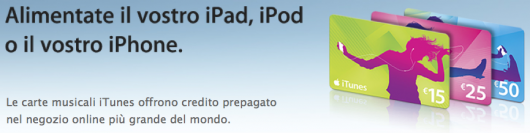
Se vogliamo imporci un tetto di spesa massimo, o non abbiamo una carta di credito, possiamo passare ad un approccio “pre-pagato“, cioè accreditare sul nostro account Apple una certa somma, un po’ come accade con le sim card telefoniche ricaricabili. Per caricare l’account Apple basterà dotarsi di una iTunes Card o iTunes Apps Card, acquistabile sullo Store Apple oppure nei negozi di elettronica oppure presso le ricevitorie Sisal autorizzate e inserire su iTunes il codice che troviamo sulla carta o sullo scontrino (nel caso della ricevitoria).
2.1 COME UTILIZZARE L’ITUNES CARD E I CODICI REDEEM
La procedura è la stessa sia per accreditare un credito iTunes sia per scaricare un regalo.
Sulla carta o sullo scontrino, nel caso della ricevitoria, o nell’email, nel caso del codice redeem, sarà presente un codice che dovrete inserire
da computer:
- Apri iTunes e fai clic su iTunes Store
- In alto a destra c’è la sezione “Link veloci“, fai clic su “Utilizza il codice”
da dispositivo:
- Apri l’App Store
- Scorri in basso nella pagina principale, ovvero “primo piano“, fai tap su “Utilizza il codice“
Al termine della procedura il saldo dell’account sarà incrementato dell’importo dell’iTunes Card oppure del Certificato Regalo. Il saldo appare accanto al nome e all’email dell’account sulla schermata iTunes Store, oppure sull’iDevice è possibile visualizzarlo nella schermata principale dell’App Store sotto ad “Utilizza codice”. Se si tratta di un contenuto (per esempio un brano), dopo aver inserito il codice sarà possibile scaricarlo gratis, ma è importante ricordarsi che a differenza delle App e i libri, tutti gli altri contenuti, come i brani e film, possono essere scaricati solo una volta dallo store, sarà poi vostra cura salvarli sul PC e/o passarli sul dispositivo utizzando iTunes.
Putroppo nonostante il rilascio del firmware 5.1 che permette di scaricare quante volte vogliamo un contenuto acquistato che sia un app, libro, brano o addirittura un film, in Italia ci sono delle restrizioni legislative che non lo permettono.
3. CERTIFICATO REGALO (ITUNES CARD IMMEDIATA)
Se non riusciamo ad acquistare l’iTunes Card in negozio ma allo stesso tempo non vogliamo aspettare che ci venga spedita esiste un servizio alternativo: “Certificato regalo iTunes”. Pochi semplici passi e avremo il codice necessario per caricare il conto iTunes. Il servizio nasce per “regalare una ricarica” ma per quanto bizzarro nulla vieta di farci un regalo da soli.
Per l’acquisto utilizzeremo il credito disponibile sull’account o il metodo di pagamento impostato. Questo cosiddetto codice redeem, naturalmente può essere utilizzato una sola volta e non è vincolato all’indirizzo e-mail inserito come destinatario, ma potrà essere utilizzato da chiunque. L’acquisto è possibile solo tramite iTunes da computer.
Ecco come acquistare il certificato regalo:
- Apri iTunes e fai clic su iTunes Store
- In alto a destra c’è la sezione “Link veloci“, fai clic su “Regala con iTunes”
- Le prime due sezioni sono “certificato regalo via e-mail” e “certificato regalo da stampare”, clicca su “Acquista” in una delle due, ma ti invitiamo a stampare solo se necessario
- Compila il modulo, facendo attenzione all’e-mail del destinatario e scegli l’importo: 10, 20, 30, 40 o 50 euro, infine clicca su continua
- Controlla i dettagli e seleziona il metodo di pagamento prima di confermare
- Chi riceve il regalo, visualizzerà un codice che dovrà usare come se fosse il codice dell’iTunes card (vedi punto 2.1 di questa guida)
Il saldo dei certificati regalo non può essere utilizzato per acquistare altri certificati regalo.
Nel caso in cui avete acquistato il certificato con la carta di credito ma non volete memorizzarla per gli acquisti futuri ecco come fare:
3.1 ELIMINARE O MODIFICARE IL METODO DI PAGAMENTO
Per verificare i nostri dati, ma in particolare per modificare o eliminare il metodo di pagamento:
- Apri iTunes e fai clic su iTunes Store
- Se in alto a destra compare la scritta “Accedi“, allora cliccaci su e inserisci le tue credenziali
- Quando in alto a destra compare la tua mail e il saldo, clicca sulla mail. Potrebbe richiedere la password per continuare
- Si aprirà una schermata riassuntiva con i tuoi dati, clicca “modifica” in corrispondenza della riga “informazioni sul pagamento”
- Per eliminare il metodo di pagamento clicca sull’ultimo pulsante in alto con la scritta “Nessuno“
- Per confermare le modifiche clicca sul pulsante in basso a destra “Operazione completata“
4. CONTENUTI REGALO
Possiamo regalare a chiunque una canzone, un album, un film, un audiolibro o un’app. Per l’acquisto utilizzeremo il credito disponibile sull’account o il metodo di pagamento impostato. L’operazione è possibile solo tramite iTunes da computer ed è semplice come comprare qualcosa per se stessi:
- Individuato il contenuto da regalare, clicca sulla freccia all’ingiù che compare a destra di “Acquista”, quindi comparirà un elenco di opzioni tra le quali “Regala…” (per esempio Regala film), seleziona questa opzione
- Nella pagina successiva, scegli la persona a cui vuoi inviare il regalo, quindi inserisci il nome del destinatario e soprattutto fai attenzione alla e-mail, per finire se vuoi aggiungi un messaggio.
- Nell’ultima pagina, controlla i dettagli e clicca su “Acquista un regalo” per confermare l’acquisto
- Chi riceve il regalo, visualizzerà un codice che dovrà usare come se fosse il codice dell’iTunes card (vedi punto 2.1 di questa guida)
4.1 REGALA PLAYLIST
“C’erano una volta le compilation su CD”, oggi se vogliamo regalare una compilation possiamo farlo anche tramite iTunes inserendo tutti i brani in un’unica playlist. In questo modo piuttosto che inviare tanti codici redeem quanti sono i brani, avremo un unico codice regalo.
La prima cosa da fare è creare una nuova Playlist:
- Apri iTunes, poi clicca sul tasto “+” in basso a sinistra, così da creare una nuova playlist vuota
- Trascina col mouse i brani dall’iTunes Store all’interno della playlist per riempirla (considera che sarà possibile regalare la playlist solo se tutti i brani sono attualmente disponibili per la vendita nell’iTunes Store)
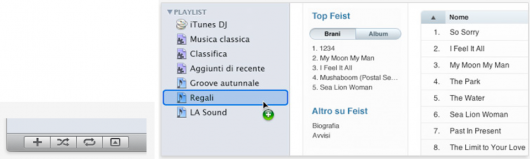
- Quando la playlist è pronta per essere virtualmente spedita, selezionala poi clicca nel menu in alto “store” e poi su “condividi playlist…“
- Nel messaggio che comparirà, seleziona “Regala“
- Procedi come per “contenuto regalo”, cioè riempi il modulo, controlla i dati e conferma l’acquisto
- Chi riceve il regalo, visualizzerà un codice che dovrà usare come se fosse il codice dell’iTunes card (vedi punto 2.1 di questa guida)
5. REGALI MENSILI
Come se fosse una “paghetta” tradizionale, tramite i regali mensili iTunes il destinatario riceve ogni mese una somma compresa tra i 10 e i 50 euro, sotto forma di credito per effettuare acquisti in iTunes Store. Per un regalo mensile è necessario disporre di una carta di credito sulla quale, il primo di ogni mese, verrà addebitato l’importo. Possiamo modificare o annullare il regalo mensile in qualsiasi momento dalla pagine di gestione del proprio account. L’operazione è possibile solo dal computer.
Come configurare e attivare la “paghetta”:
- Apri iTunes e fai clic su iTunes Store
- In alto a destra c’è la sezione “Link veloci“, fai clic su “Regala con iTunes”
- Scorri in basso e fai clic su “Crea un regalo mensile”
- Compila il modulo, e digita correttamente l’ID Apple del destinatario o creane uno nuovo se non lo possiede, infine clicca su continua
- Se non hai ancora effettuato l’accesso, ti saranno richieste le credenziali
- Se hai scelto di creare un account ITunes store per il destinatario verrà avviata la procedura per crearlo
- Infine verrà visualizzata la schermata di conferma, controlla i dettagli e seleziona il metodo di pagamento prima di confermare
6. CENSURA
Quest’ultimo strumento serve anche a regolare gli acquisti o più in generale limitare il tipo di contenuti che è possibile scaricare sul dispositivo. Può essere molto utile per evitare che i più piccoli guardino e acquistino determinati contenuti o addirittura per vietargli l’accesso ad iTunes Store. Se volete sapere come applicare questo “controllo genitori” QUI la guida su come usare le restrizioni su iOS 5.
Commentate e chiedete nuove guide, perché… iSpazio siete voi!



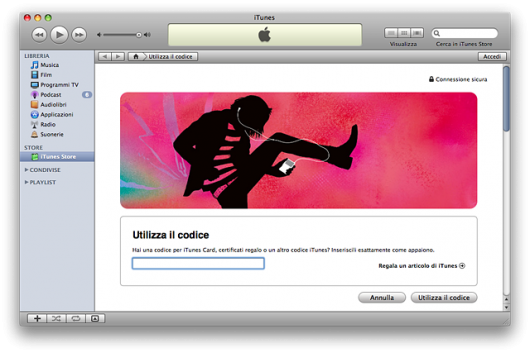

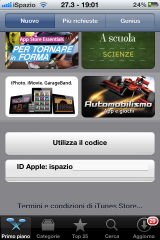
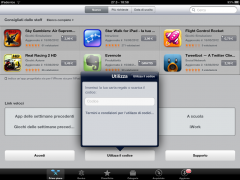
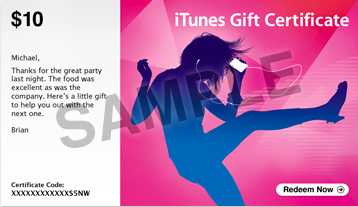
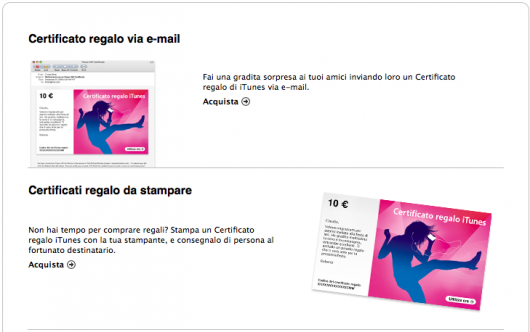

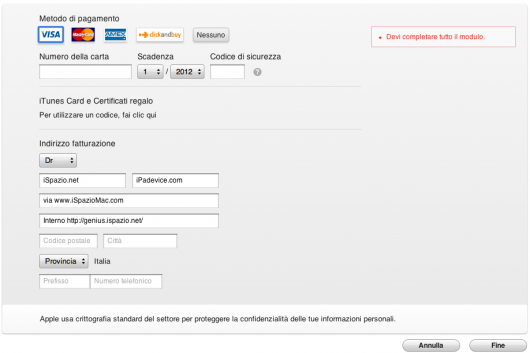

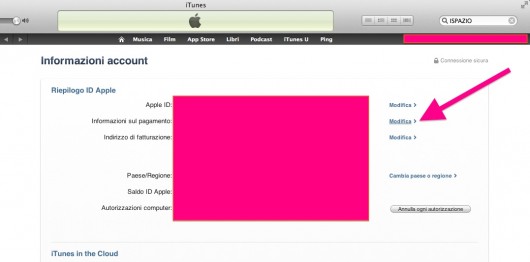
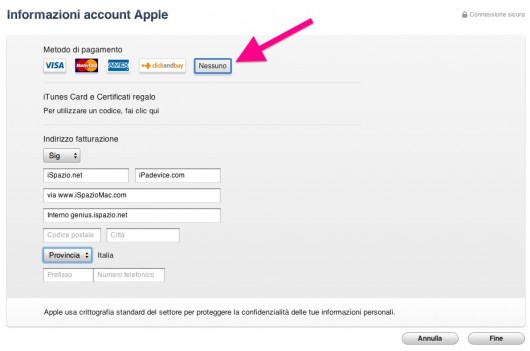
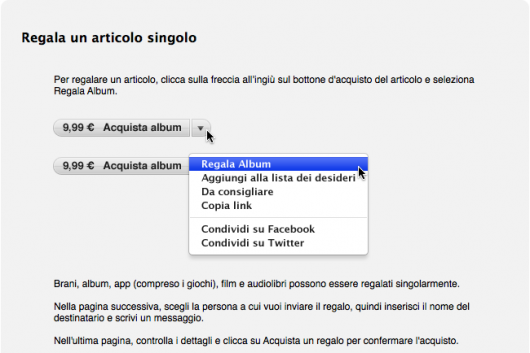
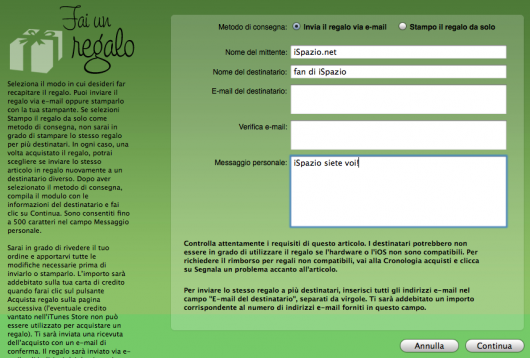

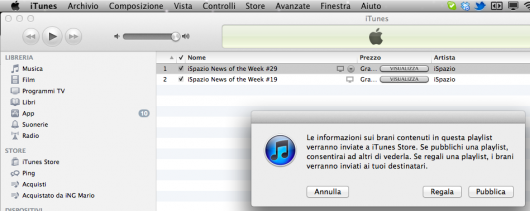
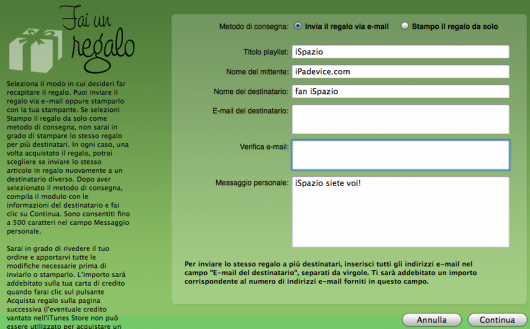
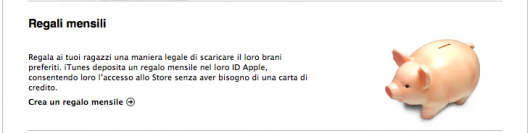



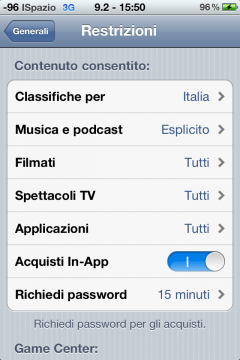
























































































































































































































































































































































Leggi o Aggiungi Commenti